ACPI PC电源管理
扫描二维码
随时随地手机看文章
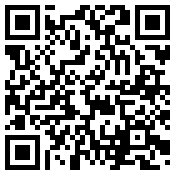
以ACPI 的規格來說吧!ACPI(Advanced Configuration and Power Interface),即高级配置与电源接口。这种新的能源管理可以通过诸如软件控制"开关"系统,亦可以用Modem信号唤醒和关闭系统。
ACPI在运行中有以下几种模式:
S0 正常。
S1 CPU停止工作。唤醒时间:0秒。
S2 CPU关闭。唤醒时间:0.1秒。
S3 除了内存外的部件都停止工作。唤醒时间:0.5秒。
S4 内存信息写入硬盘,所有部件停止工作。唤醒时间:30秒。(冬眠状态)
S5 关闭。
S1 =>Standby。即指說系統處於低電源供應狀態,在 windows or BIOS 中可設定螢幕訊號輸出關閉、 硬碟停止咿D進入待命狀態、電源燈號處於閃爍狀態。此時動一動滑鼠、按鍵盤任一鍵均可叫醒電腦。
S2 =>Power Standby。和 S1 幾乎是一樣。
S3 =>Suspend to RAM。即是把 windows 現在存在記憶體中的所有資料保存不動,然後進入「假關機」。此時除了記憶體需要電源來保持資料以外,其它的設備、裝置全部停止供電。也就是說,理論上可以 把 CPU, PCI, AGP device 拿掉又插回去,電腦也可能正常完成開機及咦鳎?灰?粍拥接洃涹w和電源的部份。這時只剩下電源燈號一閃一閃的,其它和關機沒什麼兩樣。(電源供應器的風扇 也停止咿D喔)重新開新後,電腦只是把記憶體的資料完整性確認後,即立刻會回到你進 S3 前的畫面。記得有人試過,在燒錄中啟動 S3 ,CDRW 還會自動啟動 Just-Link ,等你回復後它又自動繼續燒。(聽說而以,自己沒試過)。
S4 =>Suspend to Disk。即是把 windows 記憶體中的資料完整的存在硬碟中。等開機時就直接從存這些資料的地方直接完整的讀到記憶體,不需要跑一堆應用程式。使用這種模式的話,硬碟一定要騰出一個 完整的連續空間。Windows 98/SE 必需要用軟體去製作一個大檔案或是一個磁區來提供 win98/SE 執行 S4 這功能,WinME/2000/XP 本身就有製作一個大檔案來給 S4 功能用(在電源管理中有一個啟動休眠,就是這個啦) 。在啟動後,在 C: 下會看到一個和你電腦現有記憶體大小一樣的大檔案。
S5 =>Shutdown....這不用說了吧!
判断系统是处于S1模式还是在S3模式,最简单的办法是仔细观察系统的情况:在ACPI的S1休眠模式下,只有CPU停止工作,其他设备仍处于加电状态。而 在S3模式(BIOS->电源管理->Suspend to RAM设为Enable,除内存外其他设备均处于断电状态)。所以我们只需按一下光驱上的弹出钮即可,不能打开光驱门则处于S3状态,反之则处于S1状 态。还有一种比较简单的方法是:在S3模式下,系统完全是安静的,所有风扇全部停止工作,此时系统不能从键盘唤醒,手工唤醒的方法只能是按前面板上的电源按钮。
S1/S3 在 windows 中都叫「待命 or standby」,所以在 BIOS 裏會有一個選項,設定說 Standby mode 為何,是要 S1 還是 S3,所以啦。S1 和 S3 是不能同時存在的。不是 S1,S4,S5 就是 S3,S4,S5 。
待机、休眠、睡眠的区别和优缺点
Vista下推荐使用睡眠。Windows操作系统中很早就加入了待机、休眠等模式,而Windows Vista中更是新加入了一种叫做睡眠的模式,可是很多人还是习惯在不使用电脑的时候将其彻底关闭。其实充分利用这些模式,我们不仅可以节约电力消耗,还可以用尽可能短的时间把系统恢复到正常工作状态。
这三种模式的定义如下:
待机(Standby),将系统切换到该模式后,除了内存,电脑其他设备的供电都将中断,只有内存依靠电力维持着其中的数据(因为内存是易失性的,只要 断电,数据就没有了)。这样当希望恢复的时候,就可以直接恢复到待机前状态。这种模式并非完全不耗电,因此如果在待机状态下供电发生异常(例如停电),那 么下一次就只能重新开机,所以待机前未保存的数据都会丢失。但这种模式的恢复速度是最快的,一般五秒之内就可以恢复。
休眠(Hibernate),将系统切换到该模式后,系统会自动将内存中的数据全部转存到硬盘上一个休眠文件中,然后切断对所有设备的供电。这样当恢复 的时候,系统会从硬盘上将休眠文件的内容直接读入内存,并恢复到休眠之前的状态。这种模式完全不耗电,因此不怕休眠后供电异常,但代价是需要一块和物理内 存一样大小的硬盘空间(好在现在的硬盘已经跨越TB级别了,大容量硬盘越来越便宜)。而这种模式的恢复速度较慢,取决于内存大小和硬盘速度,一般都要1分钟左右,甚至更久。
睡眠(Sleep),是Windows Vista中 的新模式,这种模式结合了待机和休眠的所有优点。将系统切换到睡眠状态后,系统会将内存中的数据全部转存到硬盘上的休眠文件中(这一点类似休眠),然后关 闭除了内存外所有设备的供电,让内存中的数据依然维持着(这一点类似待机)。这样,当我们想要恢复的时候,如果在睡眠过程中供电没有发生过异常,就可以直 接从内存中的数据恢复(类似待机),速度很快;但如果睡眠过程中供电异常,内存中的数据已经丢失了,还可以从硬盘上恢复(类似休眠),只是速度会慢一点。 不过无论如何,这种模式都不会导致数据丢失。
正因为睡眠功能有这么多优点,因此Windows Vista开始菜单上的电源按钮默认就会将系统切换到睡眠模式。所以我们大可充分利用这一新功能,毕竟从睡眠状态下恢复,速度要比从头启动快很多。而且睡眠模式也不是一直进行下去的,如果系统进入睡眠模式一段时间后(具体时间可以设定)没有被唤醒,那么还会自动被转入休眠状态,并关闭对内存的供电,进一步节约能耗。
“混合睡眠”和睡眠有什么区别?
“混合睡眠”在达到指定非活动时间后,数据就会自动保存到硬盘里的休眠文件中,然后关闭电脑。而睡眠则要等到电池电量严重不足时才会将数据保存到硬盘里的休眠文件中,然后关闭电脑。前者主要针对台式机推出,而后者主要服务于笔记本。







